Paano i-block ang pag-edit sa 1c. Impormasyon sa accounting
Ang kakayahang magtrabaho kasama ang "No Changes Date" ay pinagana sa Administration – Support and Maintenance section sa pamamagitan ng pagsuri sa No Changes Date na field:
Ang "Petsa ng pagsasama ng mga pagbabago" ay isang pare-pareho na nagbibigay ng senyas sa programa ng 1C, kapag nagtatrabaho sa data ng database, upang pag-aralan ang rehistro ng impormasyon na "Petsa ng pagbabawal ng pagbabago (pag-load) ng data."
Ang rehistrong ito ay karaniwan para sa mga petsa ng pagbabawal sa pagpapalit ng 1C database object at paglo-load ng data sa panahon ng pag-synchronize:

Hangga't hindi naka-configure ang petsa ng pagbabawal at walang laman ang rehistro, hindi pinipigilan ng 1C program ang mga pagbabago sa data sa database. Maaari itong magdulot ng abala kapag nagtatrabaho sa 1C program.
Paano buksan o isara ang isang tuldok
Mga 1C user lang na mayroong:
- Buong karapatan;
- Mga Karapatan "Pagdaragdag at pagbabago ng mga petsa ng pagbabawal".
Maaari mong i-configure ang “Baguhin ang Petsa ng Pagbabawal” sa 1C 8.3 Accounting 3.0 program sa pamamagitan ng seksyong Administration – Support and Maintenance – Configure:

Sa 1C 8.3, ang mga sumusunod na opsyon ay ginagamit para sa pagtatakda ng petsa ng pagbabawal sa pagbabago:

- hindi naka-install;
- naka-install para sa lahat ng mga gumagamit;
- na-install nang iba para sa iba't ibang mga gumagamit.
Pagtatakda ng petsa ng pagbabawal sa pagbabago para sa lahat ng user ng 1C
Kapag pinipili ang setting na ito, ang parehong mga panuntunan ay nalalapat sa lahat ng nagtatrabaho sa 1C database. Itakda ang "Pangkalahatang Petsa". Ito ay maginhawang gawin pagkatapos masuri, sarado at mabuo ang pag-uulat para dito.
Manu-manong pagtatakda ng "Baguhin ang Petsa ng Pagbabawal" sa 1C
Kapag manu-manong binago ang "Baguhin ang Petsa ng Pagbabawal," isang arbitrary na petsa ang pipiliin at ang petsa ay manu-manong ipinasok ng responsableng gumagamit ng 1C:

Pagtatakda ng petsa ng pagbabawal gamit ang setting na "wala sa mga user" sa 1C
Sa aming halimbawa, sa setting na ito, wala sa mga user ng 1C ang makakapagbago ng data hanggang Marso 31, 2016. Ang responsableng gumagamit ng 1C, na may kinakailangang impormasyon, ay pumapasok sa mga setting at binabago ang petsa para sa pagbabawal ng mga pagbabago pagkatapos na isara ang panahon.
Pag-configure ng mga awtomatikong pagbabago sa "Baguhin ang mga petsa ng pagbabawal" ng data sa 1C
Nalalapat ang awtomatikong pagbabago ng "petsa ng walang pagbabago" ng data sa mga panahon:

Halimbawa, itakda natin ang petsa ng pagbabawal sa katapusan ng nakaraang buwan:

Ang awtomatikong pagtatakda ng petsa ng pagbabawal ay isinasagawa ng isang espesyal na operasyong pangregulasyon. Maaari mong suriin ang pagkumpleto ng gawaing ito mula sa seksyong Administration – Support and Maintenance – Routine Operations:

Ipakilala natin ang isang nakagawiang operasyon upang awtomatikong kalkulahin ang petsa ng pagbabawal ng mga pagbabago at mag-set up ng mga iskedyul para sa pagpapatupad nito: libro. Higit pa – Magdagdag – Punan ang data upang paghigpitan ang pag-access:

Nag-set up kami ng iskedyul para sa pagsasagawa ng isang nakagawiang gawain, halimbawa, isang beses sa isang araw, araw-araw, mula 04/01/2014. Pagse-set up ng iskedyul – Pangkalahatang tab:

Pag-set up ng iskedyul - Pang-araw-araw na tab:

Pagse-set up ng iskedyul – Lingguhang tab:

Pagse-set up ng iskedyul – Buwanang tab:

Panghuling setup:

Ang isang bagong gawain na "Pagpuno ng data upang paghigpitan ang pag-access" ay lumitaw sa mga karaniwang gawain na ginagawa:

Suriin natin ang pagsasagawa ng nakatakdang gawain sa pamamagitan ng pagpapatakbo nito ayon sa aklat. Tumakbo ka na - matagumpay na natapos ang gawain:

Ngayon sa 1C 8.3 ang petsa ng pagbabawal sa pag-edit ay awtomatikong susuriin araw-araw at babaguhin sa katapusan ng buwan.
Pag-set up ng awtomatikong "Baguhin ang Petsa ng Pagbabawal" sa 1C gamit ang isang halimbawa
Halimbawa, gagawa kami ng mga setting para sa awtomatikong pagbabago ng "Petsa ng Pagbabawal", kung saan hindi lamang awtomatikong itatakda ang petsa ng pagbabawal ng mga pagbabago sa katapusan ng buwan, ngunit gayundin, ayon sa tinukoy na mga setting, gagawa ang 1C program. posible na gumawa ng mga pag-edit para sa isang tinukoy na bilang ng mga araw pagkatapos ng kaganapan ng petsa ng pagbabawal ng mga pagbabago ay nangyari.
Ito ay maginhawa, dahil ang mga dokumento ay minsan naantala at ipinasok sa 1C database pagkatapos ng katapusan ng buwan para sa ilang oras. Ang oras na ito ay kinakailangan para sa mga gumagamit ng 1C upang maisagawa ang lahat ng nakagawiang operasyon. Samakatuwid, ang mga accountant ay maaaring bigyan ng pagkakataon na magtrabaho, halimbawa, sa loob ng linggo pagkatapos ng katapusan ng buwan at mag-edit ng data para sa nakaraang buwan.
Magiging ganito ang hitsura:

Pagtatakda ng "petsa ng walang pagbabago" kung maraming organisasyon
Kung mayroong ilang mga organisasyon, sa 1C database maaari mong itakda ang petsa ng pagbabawal ng pag-edit para sa bawat organisasyon nang hiwalay. Upang gawin ito, paganahin ang setting na "Paraan ng pagtukoy ng petsa ng pagbabawal - ayon sa bagay":

Sa pamamagitan ng pindutan Pulutin Ipinasok namin ang naaangkop na mga setting sa programa ng 1C at pumili ng mga organisasyon para sa mga indibidwal na setting ng petsa ng pagbabawal:

Ganito ang hitsura ng pag-set up ayon sa organisasyon bilang resulta:

Pagtatakda ng "petsa ng walang pagbabago" para sa iba't ibang user ng 1C
Pumili sa field na “Itakda ang petsa ng pagbabawal” – Ng mga user:

Batay sa mga setting na tinalakay sa itaas, tingnan natin kung anong mga opsyon ang available para sa pagtatakda ng petsa ng pagbabawal sa pag-edit.
Manu-manong pagtatakda ng "petsa ng walang pagbabago" para sa iba't ibang user ng 1C
Para sa iba't ibang user, ang "Karaniwang petsa" ay ipinahiwatig at itinakda nang manu-mano ng responsableng gumagamit ng 1C:

Awtomatikong setting ng "petsa ng walang pagbabago" para sa iba't ibang user ng 1C
Ang pangkalahatang petsa ng pagbabawal para sa iba't ibang user ng 1C ay awtomatikong itinatakda ng isang gawaing pang-regulasyon sa katapusan ng buwan. Kasabay nito, posibleng baguhin ang data sa 1C database pagkatapos ng petsa ng pagbabawal. Halimbawa, magtakda tayo ng 5 araw:

Sa programang 1C, posibleng mag-configure ng hiwalay na petsa ng pagbabawal para sa bawat user:

Awtomatikong setting ng "petsa ng walang pagbabago" para sa mga user ng 1C ayon sa organisasyon
Para sa ilang user ng 1C, ang mga petsa ng pagbabawal ay inilalagay ayon sa mga organisasyon kung saan sila nagtatrabaho. Halimbawa, gumawa tayo ng setting para sa user na si Lyubimov V.Yu. ayon sa organisasyon:

Kaya, sinuri namin nang detalyado ang mga setting para sa petsa ng pagbabawal sa pagsasaayos ng Accounting 3.0 sa pamamagitan ng seksyong Pangangasiwa. Ang lahat ng mga setting na ginawa ay nai-save sa rehistro ng impormasyon na "Petsa ng pagbabawal ng pagbabago (pag-download) ng data":

Maaari kaming palaging mag-print ng ulat sa mga setting para sa pagbabawal sa mga pagbabago ng data sa 1C program sa pamamagitan ng pag-click sa button Ulat:

Ang isang naka-print na form ng ulat ay nabuo sa mga setting ng petsa ng pagbabawal ng mga pagbabago sa data:

Petsa ng pagbabawal sa pag-load ng data sa 1C 8.3
Ang kakayahang magtrabaho kasama ang "Petsa ng pagbabawal sa pag-download" ay pinagana kapag nagse-set up ng "Pag-synchronize ng data" sa seksyong Pangangasiwa at sinusuri ang field na "Mga ipinagbabawal na pagbabago sa petsa":

Ang setting ay ganap na magkapareho sa setting ng petsa ng pagbabawal sa pagbabago na tinalakay sa itaas:

Tulad ng nakikita natin, ang petsa ng pagbabawal ng mga pagbabago ay maaaring:
- hindi naka-install;
- naka-install para sa lahat ng mga infobase;
- iba ang pagkaka-install para sa iba't ibang base ng impormasyon.
Ang pagtatakda ng petsa ng pagbabawal para sa lahat ng 1C infobase, na isinasaalang-alang ang tinalakay na mekanismo ng pagsasaayos sa itaas, ay maaaring magmukhang ganito:
Matapos maipasok ang lahat ng mga pangunahing dokumento sa programa, kinakailangan upang isara ang panahon para dito, ang isang empleyado ng serbisyo ng accounting ay nagsasagawa ng mga pamamaraan ng pagsasara. Ang lahat ng mga pagpapatakbo ng regulasyon ay nabuo batay sa wastong inilagay na data sa seksyong "Mga Patakaran sa Accounting". Naglalaman ito ng impormasyon sa accounting, data sa sistema ng pagbubuwis, at nagpapahiwatig ng mga uri ng aktibidad ng kumpanya. Kailangan mong punan ang data sa patakaran sa accounting ng organisasyon sa panel ng seksyong "Pangunahin" sa block na "Mga Setting".
Ang pamamaraan para sa pagsasara ng isang buwan sa 1C, ano ito?
Dapat itong isaalang-alang na ang pagsasara ng isang buwan sa 1C ay isang patuloy na pamamaraan na ginagawa bawat buwan.
Ang lahat ng naisakatuparan na mga dokumento (mga operasyon) sa panahon ng pamamaraang ito ay regulasyon, nakakaapekto ang mga ito:
- paglikha ng mga gastos sa produkto sa produksyon;
- mga resulta, parehong buwis at accounting.
Ang mga dokumento ng regulasyon pagkatapos ng pagpapatupad ng mga pamamaraang ito ay tumutukoy sa mga aktibidad sa pananalapi ng negosyo.
Saan sa programa matatagpuan ang "Period Closing" block?
Sa panel ng seksyong "Mga Operasyon", mayroong bloke ng "Period Closing", na kinabibilangan ng limang seksyon:
- "Pagsasara ng buwan";
- "Mga pagpapatakbo ng regulasyon";
- "Mga Sertipiko - mga kalkulasyon";
- "VAT Accounting Assistant";
- "Mga pagpapatakbo ng regulasyon ng VAT."
 Bakit mo kailangan ang "Month Closing Assistant"?
Bakit mo kailangan ang "Month Closing Assistant"?
Ang katulong ay nagsasagawa ng mga nakagawiang aktibidad upang isara ang mga account sa buwis at accounting ay isinasagawa ng isa-isa, sa isang mahigpit na tinukoy na pagkakasunud-sunod.
Ito ay kinakailangan upang masubaybayan ang tama at pare-parehong pagpapatupad ng lahat ng mga pagpapatakbo ng regulasyon sa enterprise (organisasyon).
Ang mga dokumento sa pamamaraan ng regulasyon ay nahahati sa apat na bloke:
- Ako (una) - kasama ang mga dokumento (mga operasyon) na, pagkatapos na maisagawa ang mga ito sa programa, isinasaalang-alang ang mga gastos ng organisasyon. Ang lahat ng mga gastos ng kumpanya ay dapat na maingat na kontrolin upang ang mga transaksyon sa pagsasara ay sumasalamin sa kumpleto at maaasahang accounting;
- II (pangalawa) - dokumento - "Pagkalkula ng pagpapawalang-bisa ng mga bahagi ng hindi direktang gastos." Kapag ito ay isinasagawa sa database, ang mga paunang kalkulasyon ay ginawa para sa mga account ng gastos;
- III (ikatlo) - kasama ang pamamaraan ng regulasyon para sa pagsasara ng mga account para sa pag-iipon ng mga gastos at mga gastos sa pamamahagi (account 20, account 23, account 25, account 26, account 44);
- IV (ikaapat) - mga operasyon na tumutukoy sa mga resulta sa pananalapi para sa panahon (account 90, account 91).
 Sa loob ng isang bloke, ang mga dokumento ng regulasyon ay maaaring isagawa sa anumang pagkakasunud-sunod ang mga operasyon ng bawat bloke ay dapat na gumanap nang sunud-sunod. Ang mga dokumento ng pangalawa at kasunod na mga bloke ay nai-post, kung sakaling ang pag-post ng mga dokumento mula sa nakaraang bloke ay nakumpleto nang walang error.
Sa loob ng isang bloke, ang mga dokumento ng regulasyon ay maaaring isagawa sa anumang pagkakasunud-sunod ang mga operasyon ng bawat bloke ay dapat na gumanap nang sunud-sunod. Ang mga dokumento ng pangalawa at kasunod na mga bloke ay nai-post, kung sakaling ang pag-post ng mga dokumento mula sa nakaraang bloke ay nakumpleto nang walang error.
Upang magsagawa ng mga aktibidad na pang-regulasyon, ang isang panahon ay ipinahiwatig at isang organisasyon ang napili. Ang mga nakagawiang operasyon na ito ay ginagawa kapag nag-click ka sa button na "Pagsasara ng Buwan". Ang isang hiwalay na dokumento ay nilikha para sa bawat operasyon. Kapag nagsasagawa ng mga aktibidad sa pagsasara, madalas na lumilitaw ang isang mensahe ng error sa kasong ito, kailangan mong basahin ang paglalarawan ng error, pagkatapos ay itama ito at pagkatapos ay ipagpatuloy ang pamamaraan para sa pagsasara muli ng buwan.
Kinakailangang isagawa ang lahat ng mga aktibidad sa pagsasara sa mahigpit na pagkakasunud-sunod upang hindi mag-aksaya ng hindi kinakailangang oras sa muling pagkilala sa mga error at pagsasagawa ng mga operasyon sa database.
Kung, pagkatapos magsagawa ng mga operasyon upang isara ang buwan, lahat ng mga item ay nabili:
- Ang kulay berde ay nangangahulugan na ang lahat ay matagumpay na nakumpleto;
- Kung ang kulay ay maputlang mala-bughaw at may ipinapakitang mensahe ng error, nangangahulugan ito na dapat na ulitin ang pamamaraan hanggang sa maitama ang lahat ng mga error.
Ang pagmamarka ng mga dokumento sa pula ay nangangahulugang nabigo ang mga ito dahil sa mga error.
Anong mga error ang nangyayari kapag nagsasara ng isang buwan?
Mga karaniwang error:
- Ang nomenclature group of income para sa accounting o tax accounting ay hindi ipinahiwatig sa mga dokumento sa pagbebenta;
- Ang Account 25 ay hindi sarado, dahil imposibleng matukoy ang batayan para sa pamamahagi ng mga gastos para sa ilang mga dibisyon;
- Ang Analytics ay hindi ipinahiwatig sa mga dokumentong nagpapakita ng mga transaksyon para sa iba pang kita at gastos;
- Ang pamamaraan sa 1C para sa pagsasagawa ng mga dokumento ng pagsasara sa katapusan ng buwan sa kinakailangang order ay nilabag.
Ang pagmamarka ng mga dokumento ng regulasyon na may maberde na kulay ay hindi nangangahulugan ng matagumpay na pagkumpleto ng lahat ng mga pagpapatakbo ng regulasyon. Upang masuri kung ang pamamaraan ng pagsasara ay nangyayari nang tama, maaari kang bumuo at pagkatapos ay pag-aralan ang data sa sheet ng balanse, na isinasaalang-alang ang pagsuri sa mga balanse sa pagtatapos ng panahon.
Kapag isinasara ang taon ng pag-uulat (kalendaryo), kailangan mong magsagawa ng karagdagang mga dokumento ng regulasyon:
- Pagbawi ng mga pagkalugi mula sa mga nakaraang taon;
- Reporma sa balanse.

Kapag nireporma ang balanse, ang mga account sa buwis at mga account sa accounting, tulad ng account 90, account 91, ay sarado.
Kung ang isang pangkat ng mga empleyado ng serbisyo ng accounting at iba pang mga serbisyo ay gumagana sa programa ng 1C, pagkatapos ay ipinapayong, kapag ang lahat ng mga error ay natukoy at naitama, upang ibalik ang database, at pagkatapos ay isara ang panahon para sa pag-edit, upang maiwasan ang mga hindi sinasadyang pagbabago sa mga naprosesong dokumento.
Paano isara ang isang panahon para sa pag-edit sa 1C program: "Accounting 8 edition 3.0"?
Sa panel ng seksyong "Pamamahala" mayroong isang bloke na "Suporta at Pagpapanatili", dito makikita namin ang posisyon na "Mga petsa ng pagbabawal ng mga pagbabago sa data".

Ang pagbabawal ng pagbabago ng data sa 1C program ay maaaring matukoy para sa:
- Partikular na gumagamit;
- Lahat ng gumagamit.
Halimbawa: Ang petsa para sa pagbabawal sa pag-edit ng mga dokumento ay nakatakda sa Marso 31 ng kasalukuyang taon, kung gayon ang mga dokumento bago ang petsang ito ay magiging available lamang sa mga user para sa pagtingin. Kung sinubukan ng user na baguhin ang data sa dokumento, may lalabas na mensahe ng babala sa screen ng computer. Tulad ng para sa mga dokumento, simula sa Abril 1 ng taong ito, hindi mo lamang ma-access at matingnan ang mga ito, kundi pati na rin baguhin at ilipat ang mga ito.

Huwag kalimutan na ang isang wastong isinagawa na pamamaraan para sa pagsasara ng buwan ay magpapakita ng isang kumpleto at maaasahang resulta ng mga aktibidad sa pananalapi at pang-ekonomiya ng organisasyon sa kabuuan.
Ang pagbubukas ng isang panahon sa 1C ay isang pang-araw-araw na operasyon; ito ay karaniwang ginagawa sa simula ng buwan. Ginagamit ang pagkilos na ito sa mga produkto kung saan mayroong bahaging "Trade", halimbawa sa 1C: Enterprise 7.7 Trade at.
Ang kadalasang nangyayari ay ang mga sumusunod. Sa umaga, kapag binuksan ng accountant ang programa, may lalabas na sign na babala tungkol sa pangangailangang magbukas ng period.
Paano ako dapat magpatuloy? Pagkatapos isara ang programa sa kahilingan ng isang mensahe ng babala, kailangan mong 1C muli, ngunit sa eksklusibong mode. Upang gawin ito, sa panimulang window para sa pagpili ng mga database ("Ilunsad ang 1C: Enterprise"), i-click ang checkbox na "eksklusibo"
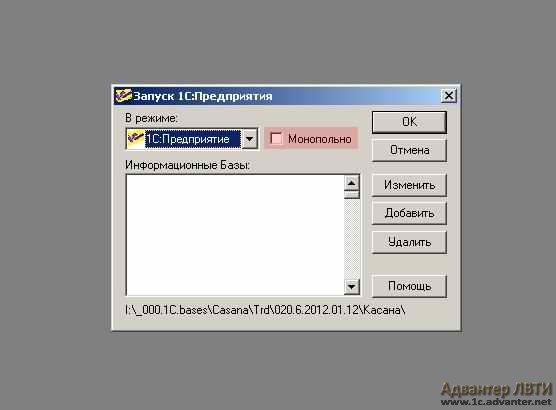
Ngayon, pagkatapos na ipasok ang programa, isang mensahe ng babala ang lilitaw, ngunit medyo naiiba ang kalikasan. Sa loob nito, kung na-click mo ang pindutang "Oo", bubuksan ng programa ang panahon nang nakapag-iisa.

Kung tumanggi kaming buksan ang panahon sa oras na ito, kung gayon ang mga bagong nilikha na dokumento ay hindi mapoproseso, at sa kasunod na pagsisimula ng programa ay sasalubungin kami ng parehong mensahe tungkol sa pangangailangan na magbukas.
May mga kaso kapag ang operasyon upang magbukas ng isang bagong panahon ay kailangang isagawa hindi sa simula ng buwan, ngunit, halimbawa, kapag ang kasalukuyang panahon ay hindi natapos. Yung. nang maaga.
Upang gawin ito, kailangan mong muling ipasok ang 1C: Enterprise 7.7 Trade and Warehouse program sa eksklusibong mode. Pagkatapos ay pumunta sa seksyong "Mga Operasyon" sa pangunahing menu at piliin ang pindutang "Pamahalaan ang mga resulta ng pagpapatakbo".

Sa window na bubukas, sa tabi ng seksyon na nagpapakita ng bagong panahon, mayroong isang "Buksan" na pindutan. Pindutin natin ito. May lalabas na babala na nagpapaalam sa iyo na kailangan mong baguhin ang punto ng kaugnayan ng buod.


"Punto ng kaugnayan ng mga resulta" o TA, ano ito? Ang punto ng kaugnayan ng mga resulta ay nauunawaan bilang ang punto sa oras kung saan ang lahat ng hindi mapag-usapan na mga rehistro ng programa ay naglalaman ng kasalukuyan, kasalukuyang data. Sa katunayan, ito ang oras kung saan iniimbak ang mga pagpapatakbo.
I-click ang button na “Oo”. Lumilitaw ang isang form para sa pag-reset ng kaugnayan ng mga resulta. Sa aming kaso, siyempre, kailangan mong piliin ang lahat ng mga nai-post na dokumento at i-click ang "Run". Pagkatapos ng maikling panahon, kung walang mga paglabag sa pagkakasunud-sunod ng mga dokumento, ililipat ng programa ang punto ng kaugnayan sa isang bagong petsa.


Huwag mag-atubiling piliin ang "Lumabas". Kinukumpleto nito ang pagbubukas ng panahon sa programang 1C:Enterprise 7.7 Trade and Warehouse.
Kung mayroon kang anumang kahirapan, tiyak na tutulong kami.
Kung mayroon kang mga tanong tungkol sa artikulo o may mga hindi pa nareresolbang problema, maaari mong talakayin ang mga ito sa
Paano itakda ang petsa ng pagbabawal para sa pagbabago ng data sa 1C: Accounting 8.3 (rebisyon 3.0)
2017-10-30T11:17:25+00:00Kadalasan, kapag nagtatrabaho sa 1C: Accounting 8.3, kailangan mong ipagbawal ang pagbabago ng data mula sa mga nakaraang panahon. Maaaring kailanganin ito, halimbawa, kung ang pag-uulat sa mga ito ay naisumite at ang pagbabago ng data ng accounting sa mga panahong ito ay hindi katanggap-tanggap.
At upang hindi aksidenteng baguhin ang data ng mga nakaraang panahon sa iyong sarili, o upang maiwasan ang isa pang hindi gaanong karanasan na accountant na hindi sinasadyang simulan ang muling pag-post ng mga dokumento para sa lahat ng mga panahon - kinakailangan magtakda ng petsa ng pagbabawal hanggang sa kung saan (kasama) ang mga dokumento sa database ay hindi mababago.
Sasabihin ko sa iyo kung paano ito gawin sa 1C: Accounting 8.3 (edisyon 3.0).
1. Buksan ang seksyong "Pamamahala" at hanapin ang item na "Mga setting ng user at mga karapatan" doon ():
Kung sa seksyong "Pamamahala" ay hindi mo mahanap ang item na "Mga Setting ng User at Mga Karapatan", malamang na wala ka lang mga karapatan na itakda ang paghihigpit na ito. Upang maisagawa ang operasyong ito, ang gumagamit ay dapat magkaroon ng mga naaangkop na karapatan - halimbawa, mga karapatan ng administrator o punong accountant. Magbasa pa tungkol sa mga karapatan.2. Sa window ng "Mga Setting ng User at Mga Karapatan" na bubukas, hanapin at suriin (kung hindi pa ito naka-install) ang checkbox na "Baguhin ang mga petsa ng pagbabawal" at mag-click sa link sa kanang "I-configure":

3. Sa bubukas na window ng "Mga petsa para sa pag-ban sa mga pagbabago ng data," piliin ang opsyon upang itakda ang pagbabawal ng data: "Para sa lahat ng user" o "Ng mga user." Sa tingin ko ay malinaw ang kahulugan. Huminto tayo sa punto" Para sa lahat ng mga gumagamit".
4. Piliin ang paraan ng pagtukoy sa petsa ng pagbabawal "Pangkalahatang petsa" o "Sa pamamagitan ng mga bagay". Ang pangalawang opsyon ay kailangan kung gusto naming tukuyin ang iba't ibang petsa ng pagbabawal para sa iba't ibang organisasyon sa loob ng aming database. Huminto tayo sa punto" Pangkalahatang petsa".
5. Bilang petsa ng pagbabawal, ipahiwatig namin ang petsa hanggang sa (kasama) ang mga pagbabago ay hindi magawa sa database. Nakuha ko ito ng ganito:

6. Isara ang form sa pamamagitan ng krus sa kanang sulok sa itaas. handa na!
Taos-puso, (guro at developer).
Kadalasan kapag nagtatrabaho sa isang programa na kailangan mo magtakda ng pagbabawal sa pagbabago ng anumang data hanggang sa isang tiyak na petsa.
Halimbawa, pagkatapos magsumite ng mga quarterly financial statement sa tanggapan ng buwis, kadalasang ipinagbabawal na baguhin ang data na ginamit upang buuin ang mga pahayag na ito, iyon ay, data hanggang sa huling araw ng panahon ng pag-uulat.
Upang maisagawa ang operasyong ito, ang gumagamit ay dapat magkaroon ng mga naaangkop na karapatan (halimbawa, mga karapatan ng administrator o punong accountant).
Buksan ang Petsa ng Pagbabawal sa Data
Mula sa punong accountant: Buksan ang seksyong "Mga Operasyon" at hanapin ang item na "Petsa ng pagbabawal ng data"
Mula sa Administrator: seksyon "Pamamahala" - "Suporta at Pagpapanatili"

Sa kabanata:

1. Dapat suriin ang checkbox para sa paggamit ng mga pagbabawal
2. I-configure - I-configure dito
window ng setting ng petsa ng pagbabawal:

- Walang pagbabawal sa pagbabago (pag-download) ng data - sa kasong ito, ang lahat ng dating itinakda na petsa ng pagbabawal ay hindi pinagana.
- Para sa lahat ng mga gumagamit (Para sa lahat ng mga infobase). Sa kasong ito, magiging available ang Paraan ng pagtukoy ng petsa ng pagbabawal at petsa ng pagbabawal.
- Sa pamamagitan ng mga gumagamit (sa pamamagitan ng mga base ng impormasyon). Maaaring gamitin ang feature na ito kung kailangang itakda ang petsa ng pagbabawal para sa isang partikular na user o grupo ng mga user (para sa isang partikular na infobase), o kailangang magtakda ng iba't ibang mga user (mga infobase) ng iba't ibang value ng petsa ng pagbabawal.
Piliin ang pagbabawal na kailangan mo, halimbawa ng mga gumagamit, at itakda ang petsa ng pagbabawal Para sa lahat ng user = 09/30/15:


Ang mekanismong ito ay nababaluktot at nagbibigay-daan sa iyong magtakda ng mga paghihigpit ayon sa mga seksyon at organisasyon ng accounting, ayon sa mga grupo ng user o ng isang partikular na user.
Para sa higit pang impormasyon tungkol sa pag-set up, tingnan ang Tulong.


